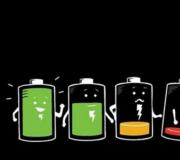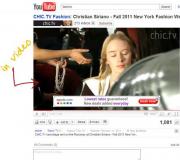Какие блокировки установить на детском смартфоне. Как настроить смартфон ребёнка для безопасных прогулок по сети
В наш век информационных технологий владельцами мобильных устройств зачастую становятся не только взрослые, но и дети. Многие родители дарят своим чадам смартфоны уже в шесть или семь лет, отчасти чтобы ребёнок всегда мог оставаться на связи, отчасти для образования, игр и прочих детских забав. Всё это, конечно, замечательно, но, с другой стороны, имеющий неограниченный доступ к интернету гаджет может стать источником проблем, связанных с просмотром ребёнком сомнительного, а то и явно вредного для детской психики контента.
Речь идёт не только о так называемых сайтах для взрослых, в этот список также входят фишинговые ресурсы, пропагандирующие насилие и прочие нездоровые идеи сайты, жестокие игры, платные приложения и т.п. Кроме того, само времяпровождение за экраном мобильного гаджета, если оно отнимает у ребёнка много времени, может привести к проблемам со здоровьем, снизить успеваемость в школе, способствовать развитию компьютерной зависимости. Поэтому, покупая своему ребёнку многофункциональное электронное устройство, родители должны позаботиться о том, чтобы сделать его использование максимально полезным и безопасным.
Наиболее оптимальным решением может стать родительский контроль на телефоне – специальная функция, ограничивающая возможности гаджета. Реализовать такой контроль можно разными способами, в частности, средствами самой Андроид, заданием настроек Google Play и с помощью сторонних программ. Для начала посмотрим, как настроить родительский контроль на Андроиде средствами самой ОС.
Создание отдельного профиля
Начиная с версии 4.3, в Android имеется возможность создания профилей с ограниченными правами. Зайдите в настройки, перейдите в раздел «Пользователи», нажмите «Добавить пользователя» и выберите добавление пользователя с ограниченным доступом.
После этого вам станет доступен список приложений, выберите в нем программы, которые будет разрешено запускать ребенку. Таких профилей можно создать несколько, если устройством пользуется не один ребенок. К сожалению, по какой-то причине некоторые производители удаляют раздел «Пользователи» из прошивок своих гаджетов, так что если вы не обнаружите его в своих настройках, придётся действовать иначе.
Настройки Google Play
Включить родительский контроль на Андроид можно в настройках Google Play. Запустите на телефоне/планшете магазин , зайдите в раздел настроек и активируйте там опцию «Родительский контроль».


Для изменения настроек понадобится придумать, ввести и подтвердить пин-код.

После этого станут доступны две настройки фильтрации: «Игры и приложения» и «Музыка».

Для приложений вы сможете установить ограничения по возрастному критерию (от 3 до 18 лет), для музыки будет доступен запрет на скачивание песен с ненормативной лексикой.

В настройках также может быть раздел «Фильмы», с его настройками поступаем аналогично.
Так как созданные в Google Play правила в текущей учетной записи не имеют должной защиты, вам всё равно придётся создать для ребенка отдельного пользователя.
Ограничение просмотра роликов на Ютубе
Отдельно стоит упомянуть о фильтрации видео с нежелательным содержимым на YouTube. Это, конечно, нельзя считать полноценным родительским контролем, а скорее дополнительной функцией, позволяющей исключить из поиска ролики, которые другими пользователями были отмечены как неприемлемые. Чтобы включить данную функцию, зайдите в настройки Ютуб на мобильном устройстве и установите переключатель «Безопасный режим» в положение «Вкл».

Использование специализированных программ
Теперь посмотрим, как установить родительский контроль на телефоне Андроид с помощью сторонних приложений. Это относительно простой, но весьма эффективный метод оградить ребенка от нежелательного контента. В этом плане отличный функционал предлагает приложение Kaspersky Safe Kids . Возможности программы включают блокировку сайтов, приложений, встроенных в Андроид функций, ограничение времени использования устройства и, что очень важно, отслеживание звонков, отправку SMS и определение местоположения. Kaspersky Safe Kids отличается большой гибкостью, наличием множества настроек и собственной защитой от удаления. Контроль производится через сайт my.kaspersky.com/MyKids либо с помощью отдельного приложения, устанавливаемого на телефон родителя.
Safe Lagoon – ещё одна неплохая программа для родительского контроля на Андроид, работающая примерно по тому же принципу, что и Kaspersky Safe Kids. Программа позволяет настроить блокировку приложений и игр, опасного и нежелательного контента, мониторинг звонков и SMS-сообщений, обмен информацией через интернет-мессенджеры, отслеживание местонахождения ребёнка и многое другое.

Родитель устанавливает на гаджет ребёнка приложение, создает профиль, настраивает параметры безопасности. Соответствующий экземпляр приложения устанавливается и на телефон взрослого, с которого ведется отслеживание. Управлять параметрами родительского контроля можно с сайта safelagoon.com/ru .
Это далеко не все сторонние инструменты, позволяющие поставить родительский контроль на Андроид. Советуем также обратить внимание на такие программы как SafeKiddo Parental Control, TimeAway, Screen Time и PlayPad – средство родительского контроля для маленьких пользователей, которое не только оградит их от опасностей интернета, но и поспособствует их развитию.


В качестве дополнительной меры можно включить безопасный поиск на странице www.google.com/preferences , однако этот способ не столь эффективен.

Инновации в мире технологий – это не только новые возможности для человека, но также и новые проблемы для родителей. Это связано с тем, что практически каждый ребенок в современном мире имеет планшет – гаджет, который открывает дверь в мир Интернета, онлайн-игр, виртуальную реальность. Неопытное подрастающее поколение вполне может заблудиться в мире возможностей, не обладая «иммунитетом» против вирусных программ, взрослых игр, запрещенных фильмов, опасных интернет-ресурсов. В этом случае святая обязанность взрослых помочь ребенку, а потому пора узнать, как настроить родительский контроль на планшете.
Блокирование планшета через настройки
Широкие возможности для родителей предлагает компания Google, которая разрабатывает для ОС Андроид софт. Системы, устройства с операционной системой Андроид не старше 5,0, родители смогут установить запрет на использование определенных приложений на планшете. Для этого используется такой алгоритм действий:
- Открыть «Настройки».
- Открыть вкладку «Безопасность».
- Выбрать в открывшемся окне указатель «Прикрепление к экрану».
- После открытия папки «Дополнительно» можно указать тот пароль, который будет доступен только родителям.
После проделанных манипуляций нужно будет зажать кнопку «Обзор», которая позволит отобразить только активные программы, и перенести выбранную игру вверх. Для закрепления выбранного софта следует нажать скрепку, которая располагается справа внизу страницы. После таких действий можно будет без опаски давать планшет ребенку, поскольку он не сможет выйти за пределы указанной программы, не зная пароля. Изменить настройки родитель сможет сам, указав пароль и проделав все указанные выше манипуляции.
Ограничение доступа для определенного пользователя
Если с блокировкой планшета все предельно ясно, то с ограничениями доступа следует только разобраться. Эта функция позволяет оградить планшет (а потому и ребенка) от влияния неизвестных пользователей. Именно такой способ позволяет внести запрет на изучение контента определенного рода. Чтобы установить ограничения, следует:
- Зайти во вкладку «Настройки».
- Выбрать функцию добавления пользователя и указать для него «Ограниченный профиль».
- После таких действий можно определить и указать, какой именно сайт, ресурс будет доступен для подрастающего поколения. Здесь же указываются запретный контент.
Для закрепления указанных настроек нужно придумать и ввести сложный пароль, знать который будут только взрослые.
Доступ к сети: главные ограничительные настройки
Маршрутизатор также включен в спектр возможностей функции контроля. Если для подключения к сети используется только домашняя точка доступа, можно настроить роутер, который будет работать только с определенными порталами, избегать «хождение» по опасным ресурсам. Для запрета и ограничения используется специальная программа, которая представлена на ресурсе Google Play.
Ограничение по доступу к покупкам и использованию возможностей Google Play
Такую возможность предоставлять сам ресурс, который позволяет устанавливать родителям определенные лимиты для чада для скачивания игр, программ, приложений. Для установки ограничений следует:
- Найти вкладку «Настройки» в самом магазине.
- Выбрать опцию «Родительский контроль», после чего потребуется подтверждение – пароль.
После входа можно указывать лимит на пользование системой своим ребенком. Родители смогут исключить возможность приобретения дорогого софта, определенных товарных категорий в магазине Гугл или ограничить бесплатный контент.
Целесообразно ли детям покупать аппарат под управлением операционной системы Android? Однозначного ответа на этот вопрос не существует, а все из-за большого количества мнений. Кто-то считает, что это лишняя показуха. Другие, что это очень удобно и полезно для учебы.
Перед тем как поменять современный смартфон чада на черно-белый телефон, подумайте о его неоспоримых преимуществах. Ведь «зеленый робот» позволяет прослушивать владельца его пользователя. Да-да, это правда, родительский контроль на Андроид – реальность.
«Закачка» ПО
Родительский надзор на мобильном, Андроид-смартфоне и планшете можно активировать, установив специальное приложение. Программа для контроля за телефоном ребенка – ценная возможность незаметного проникновения в его личную жизнь. Если затея возникла ради благого дела, то нравственным кодексом можно пренебречь.
Пользователю полезно знать, как установить контроль за чадом в Интернете. Это поможет оградить детей от нежелательного контента. Для реализации идеи, нужно всего лишь установить в устройство пользователя приложение. Оно будет блокировать спам, порно и другие нежелательные материалы. Это своеобразный детский ограничитель Интернета.
Прослушка
Существует также возможность прослушать разговоры, и сейчас мы расскажем вам, как же это делается. Для получения «ключика» к чужому мобильному устройству, имеется несколько способов.
Не будем рассматривать стандартные методы типа установки жучка, они устаревшие и непрактичные. Вместо этого предоставим вам перечень самых революционных приемов.
Методы – эффективные и широко используемые
Первый – это закачка на аппарат прослушиваемого программного обеспечения. Простой способ установки контроля над телефоном ребенка. Подводные камни:
- Иногда подростки просто не дают в руки свой гаджет. Это значит, что у вас не получится установить на него программу.
- Не каждый в силах найти сервис, который будет работать.
- Плохое качество передачи.
Второй метод куда сложнее и эффективнее. Спокойствие родителей достигается благодаря слежению за телефоном посредством стационарного компьютера.
У родителей есть шансы контролировать доступ ребенка к информации. Это позволит ограничить нежелательные действия со стороны чада.
Ресурс мобильного шпионажа
Хотите быстро и без особых усилий следить за подростком? Воспользуйтесь интернет-проектом по ссылке ниже, который предоставляет подобные услуги.
Здесь вы найдете массу программ и приложений, подходящих в вашей ситуации.
Здравствуйте Уважаемые друзья! В этой не большой статье я хочу рассказать Вам, как установить родительский контроль на андроид , будь то это телефон или планшет. Не буду писать много лишнего, сразу перейдем к делу.)) И так скачайте программу Parental Control с Google Play по данной Ссылке , программа бесплатная, есть конечно и платная часть, но нам хватит и бесплатной. Сразу хочу отметить, я просмотрел много подобных программ для родительского контроля на телефон, но остановился именно на Parental Control. Она бесплатна, достаточна проста в использовании, удобный и простой интерфейс, минимум настроек.
После установки, откройте программу и в появившемся окне Вам нужно будет установить пин-код, который знать будете только Вы. Это нужно для доступа ко всем приложениям и настройкам телефона или планшета, что бы Вы могли изменять настройки и разрешать доступ к приложениям и выходу в интернет.
В этом окне укажите свой email, если вдруг Вы забудете свой пин-код, Вам отправят его на почту.

В этом окне находятся все настройки программы Родительский контроль. Как видите всё достаточно просто и понятно, минимум настроек. Я не стал углубляться и изучать вкладки с настройками "Отслеживание" и "Управление", мне это просто не нужно, вполне достаточно тех функций, что бы контролировать ребенка за телефоном или планшетом.

Откройте пункт "Статистика" - В данном пункте будут показаны все приложения и действия, куда заходил Ваш ребенок и какие приложения пытался открыть.)))

Следующий пункт "Настройки" - В данном пункте находится всего три пункта настроек.
- Запретить удаление - Приложение нельзя будет удалить пока включена данная опция, включите данную опцию.
- Остановить защиту - В данной настройке ни чего не меняйте.
- Сменить пин-код - Тут и так понятно, в данной настройке можно сменить пин-код.

В главном окне программы предусмотрены ещё два пункта.
1. Общая категория - Вы можете просто добавлять все приложения для доступа в одну общую категорию.

2. Новая категория - Вы можете создать с любым названием категорию и помещать в неё те или иные приложения для доступа. Для того что бы написать новое наименование категории, нажмите на карандаш в верхнем углу рядом с корзиной и введите новое название. Далее нажмите на вкладку "Добавить приложение", откроется окно со всеми установленными приложениями на вашем телефоне или планшете, отметьте галочками те приложения, к которым хотите открыть доступ.

3. Следующая вкладка "Ограничения" - Тут все просто, Вы можете задать время и по каким дням будет разрешен доступ к разрешенным приложениям и играм, а так же к выходу в интернет.

И так, как Вы видите работать с программой родительский контроль на телефоне с андроид достаточно просто. После установки программы все приложения, игры, выход в интернет, смс, контакты и т.п будут заблокированы и постоянно будет появляться такое окно, где Вам нужно будет ввести пин-код. Выберите на телефоне, например группу "Контакты", введите пин-код и нажмите на пункт "Добавить" в категорию. Если Вы не стали создавать категорию, то просто выберите "Общая категория" тем самым Вы разрешаете доступ к группе "Контакты". Добавьте все те группы по такой же схеме, к которым хотите открыть доступ для ребенка.

Вот и все друзья, как Вы заметили создать родительский контроль на телефоне или планшете на андроид достаточно просто. Если Вам понравилась статья, поделитесь ей в соц.сетях, пишите отзывы в комментариях, задавайте вопросы на странице "Вопросы/Ответы" и в комментариях. Всем Удачи и до новых встреч!!!
Как удобно для родителей иметь возможность всегда созвониться со своим ребёнком, будь он, например, в школе или один дома. А знали бы вы, как удобно ребёнку иметь возможность всегда поиграть в телефон, полазить в интернете, социальным сетям или youtube, придумывать разные истории и обманывать своих родителей, когда у тех даже нет возможности проверить сказанное… Хотя нет, вы конечно же всё это знаете, просто закрываете глаза на проблему.
А между тем получается так, что у ребёнка есть неконтролируемый доступ к контенту для взрослых через телефон. В социальных сетях ходят очень нехорошие группы, даже лишний раз упоминать их не хочется. Да и скачав вирусов или добровольно, или по незнанию, подписавшись на платные услуги с оплатой по СМС ваш ребёнок просто выставит вас на немаленькие деньги.
Т.е. закрывать глаза на потенциальную проблему глупо. Лень также не является оправданием. Есть решение вопроса, называется родительский контроль на телефоне , которое нужно использовать. Что это такое и как используется читайте ниже.
Что такое родительский контроль телефона
Родительский контроль телефона это программно реализованный свод правил по разграничению доступа к телефону и интернету с целью снижения его негативного воздействия на опекаемого ребёнка.
Это не обязательно будет некая отдельная программа, с помощью которой вы запрещаете ребёнку доступ к смартфону. Это может быть просто функционал, который уже встроен в операционную систему (например, родительский контроль на андроид телефон описан ниже). Это может быть , который помимо ограничений на смартфоне также предоставит вам массу интересных и очень полезных возможностей для незаметного контроля и наблюдения за ребёнком, что позволит вести воспитание более грамотно. Даже сами операторы сотовых сетей предлагают подобную услугу, ограничивая возможности сим карты по запросу абонента (не все, нужно уточнять у своего оператора, есть ли у него такая функция).
Типовой функционал программ родительского контроля :
- Блокировка негативного интернет контента;
- Запрет на скачивание платных программ и программ из ненадёжных источников;
- Ограничение игр по времени или продолжительности;
- Контроль местоположения с контролем за пересечением «охраняемого» периметра.
Ничего сверхъестественного, только необходимые возможности ограничения доступа. Если нужно больше, то стоит посмотреть в сторону упомянутых выше шпионских программ, которые также позволят прослушивать разговоры (как по телефону, так и окружение выключенного устройства), читать переписку, отслеживать перемещение, включать камеру, смотреть, что в интернете ребёнок делал, с кем чатился и т.д.). Т.е. в этом случае вы не столько запрещаете, сколько тихонько наблюдаете и делаете выводы для принятия адекватного, взвешенного решения! Хотя в программе по ссылке выше есть также реализация функционала запрета.
Как поставить родительский контроль на телефон андроид
Отдельные программы мы рассмотрим чуть ниже. Как и не будем сейчас рассматривать возможности операторов сотовых сетей в части вопроса организации родительского контроля на телефоне абонента. Сейчас посмотрим, что нам предлагает сам android в качестве ограничения доступа ребёнка к плохому интернет контенту и к функциям смартфона.
Управление пользователями
Это родительский контроль на телефоне ребенка с установкой для пользователя вашего ребёнка соответствующих ограничений на запуск приложений и изменение настроек. Сразу скажем, есть эта возможность не на всех версиях android и даже не на всех смартфонах. Некоторые производители её отключают для того чтобы телефон не тормозил. Просто если мобильник слабый то это не удобно. А если «титулованный» аппарат начнёт тормозить из-за этого, то производитель подпортит свой имидж.
Суть данного подхода в создании отдельного пользователя для ребёнка. При этом учётная запись пользователя будет с ограничениями. Для создания учётной записи выберите соответствующий пункта в настройках android: «Настройки » - «Пользователи » - «Добавить пользователя/профиль » - «Профиль с ограниченным доступом ».
Блокирование текущего приложения
Это функция полумеры для временного ограничения или для совсем маленьких детей. Однако, в какой-то степени, это тоже родительский контроль на телефоне ребенка.
Подробнее о том, как установить родительский контроль на телефон через блокировку приложения в развёрнутом на весь экран режиме. В настройках Android нужно выбрать: Настройки - Безопасность - Блокировка в приложении . Теперь при обзоре всех запущенных приложений на смартфоне, если протянуть какое-либо из них чуть вверх, то появится возможность открыть его на весь экран и зафиксировать в таком положении.

Как установить блокирование play-market
Часто следует ограничить программные возможности смартфона для детей. Ничего сложного делать для этого не нужно - такая возможность реализована в самом андроид и в плэй маркете. Для этого отключите в настройках разрешение устанавливать приложения из недостоверных источников (раздел безопасность). Настройте доступ к play market, ограничив установку и покупку приложений:
- Кнопка «Меню » в Play Маркет и откройте настройки.
- Включить пункт «Родительский контроль » (положение «Вкл »). Задать пин-код.
- Установите ограничения по возрасту для игр, программ, фильмов и музыки по возрасту.
- Включите пункт «Аутентификация при покупке », требующий ввод пароля учетной записи Google для покупки платных приложений. Соответственно, не говорите ребёнку этот пароль.


Как установить блокирование youtube
Ещё одна часть процедуры установки тотального родительского контроля на андроид телефон — ограничение доступа к «неправильному» видео для ребёнка через настройку YouTube. Для этого в приложении YouTube заходим в меню и выбираем: «Настройки » - «Общие » и включите пункт «Безопасный режим ».
Или же, в Google Play можно воспользоваться отдельным приложением «YouTube для детей», где подобная функция установлена по умолчанию и её нельзя отключить.

Специализированные приложения для родительского контроля
Разбор каждого отдельного приложения вынесем в отдельный материал. Здесь просто перечислим их, добавляя ссылки на обзоры.
Если в общих чертах, то программы родительского контроля предлагают более серьёзный набор функций в сравнение с решениями самого Android. Вы просто устанавливаете такую программу на смартфон и делаете необходимые настройки по инструкции.
Родительский контроль на телефоне андроид
- Screen Time
- Kid’s Shell
- Safe Lagoon
Родительский контроль на телефоне айфон
- KidLogge
- Qustodio Safe Browser
Ограничение доступа на уровне операторов сотовой сети
Если в дочитали до этого момента, то вас действительно интересуют вопросы безопасности и эффективного воспитания вашего ребёнка. Но также очевидно, что сил читать большие пояснения у вас уже мало. Потому поступим как с программами родительского контроля — немного информации общего плана и ссылки на детальный обзор возможностей разных операторов сотовых сетей.
Суть в следующем, вы заказываете услугу (которая, вероятно, будет платной) путём отправки СМС на указанный на официальном сайте номер с телефона ребёнка и со своего собственного (конечно в кодировке или в номерах будут отличия чтобы отличить ребёнка от родителя). Подробности или возможность настройки всегда операторы сотовой связи всегда детально расписывают на сайтах. Набор функций у всех разный. Попадаются операторы, позволяющие настроить отслеживание перемещений ребёнка с оповещением родителей о выходе за охраняемую территорию.
Шпионские программы в качестве родительского контроля
И последний вопрос, который необходимо рассмотреть - установка на телефон ребёнка шпионской программы. Это только звучит угрожающе. На деле вы сможете манипулирования ребёнком без всякого на него давления. Это намного более педагогично, чем всё запрещать и во всём ограничивать. Ведь пытаясь предугадать мы можем надумывать проблемы. А получив факт мы точно знаем, что не так, и имеем возможность понять, как всё исправить.
Простой пример — родительский контроль интернета на телефоне ребёнка не решит проблему повседневного общения в неблагополучном коллективе одноклассников. Ну запретите вы доступ в интернет, а у товарища он есть. И что дальше?
Мобильные шпионские программы, в отличие от родительского контроля на телефоне, не запрещают а следят . Вы сможете прослушать разговоры вашего ребёнка. Или узнаете, как он общается в коллективе, прослушивая окружение смартфона. Сможете узнать где он находится сейчас, или где был во время занятий в школе. И этот только базовый набор функций . В более серьёзных также есть функции родительского контроля. Вы получаете два в одном - важную информацию и ограничение доступа. Как установить подобное программное обеспечение и где его взять читайте по ссылкам выше.
Выводы
Из материала вы узнали что такое родительский контроль на телефоне андроид, как установить дополнительные программы или настроить стандартные механизмы ограничения самой ОС смартфона.
Сейчас много интересных программных решений, использующих сотовые сети и мобильные аппараты в целях контроля и наблюдения за детьми. Но помните, что это только полумера, инструмент, помогающий родителям воспитывать детей, но он никак не заменяет само воспитание.
Мы убеждены, что ленивые родители не озадачены данным вопросом, заботливые выбирают и устанавливают программы родительского контроля, а умные и заботливые — воспитывают детей. Последним помогают в этом вопросе шпионские программы для телефонов.
Похожие материалы: